简介:
Windows 8作为微软推出的一款操作系统,虽然已经有些年头,但仍然在许多用户的电脑上运行。对于一些新手用户来说,如何重启Windows 8可能是一个小挑战。本文将详细介绍Windows 8的重启步骤,并解答一些常见问题,帮助用户更好地使用这款操作系统。
工具原料:
系统版本:Windows 8.1
品牌型号:Dell XPS 13 (2022款)
软件版本:Windows 8.1 Update
一、Windows 8重启的详细步骤1、使用“开始”菜单重启
在Windows 8中,传统的“开始”按钮被移除,取而代之的是“开始”屏幕。要重启电脑,首先需要进入“开始”屏幕。可以通过按下键盘上的Windows键或者将鼠标移动到屏幕左下角并点击出现的“开始”图标来进入。
进入“开始”屏幕后,点击屏幕右上角的用户头像,然后选择“注销”。注销后,您将看到登录界面。在登录界面的右下角,点击电源图标,然后选择“重启”。
2、使用快捷键重启
Windows 8提供了一些快捷键,可以快速完成重启操作。按下“Ctrl + Alt + Delete”组合键,屏幕会出现一个选项菜单。在右下角,点击电源图标,然后选择“重启”。这种方法适用于需要快速重启的场景。
3、通过命令提示符重启
对于喜欢使用命令行的用户,可以通过命令提示符来重启电脑。按下“Windows + X”组合键,选择“命令提示符(管理员)”。在命令提示符中输入“shutdown /r /t 0”并按下回车键,电脑将立即重启。
二、常见问题解答1、为什么我的Windows 8无法重启?
如果您的Windows 8无法重启,可能是由于系统更新未完成、驱动程序冲突或硬件问题。建议首先检查是否有未完成的系统更新,并尝试更新所有驱动程序。如果问题仍然存在,可以尝试进入安全模式进行排查。
2、重启与关机有什么区别?
重启是指关闭计算机后立即重新启动,而关机则是完全关闭计算机。重启通常用于安装更新或解决系统问题,而关机则用于长时间不使用计算机时节省电力。
三、Windows 8的背景知识1、Windows 8的发布背景
Windows 8于2012年发布,是微软为适应触控设备而设计的操作系统。它引入了全新的“开始”屏幕和应用商店,旨在提供更现代化的用户体验。
2、Windows 8的市场表现
尽管Windows 8在设计上有许多创新,但由于用户对“开始”按钮的移除和新界面的不适应,市场反响不如预期。微软随后在Windows 8.1中恢复了“开始”按钮,并进行了多项改进。
内容延伸:1、Windows 8与Windows 10的对比
Windows 10是Windows 8的继任者,解决了许多用户在Windows 8中遇到的问题。Windows 10重新引入了“开始”菜单,并提供了更好的桌面体验。对于仍在使用Windows 8的用户,升级到Windows 10可能是一个不错的选择。
2、如何优化Windows 8的性能
为了提高Windows 8的性能,用户可以定期清理磁盘、更新驱动程序、关闭不必要的启动项以及使用系统优化工具。这些措施可以帮助系统运行得更流畅。
总结:
重启Windows 8并不复杂,但对于不熟悉该系统的用户来说,了解详细步骤和常见问题的解决方法是非常有帮助的。通过本文的介绍,相信读者能够更好地掌握Windows 8的重启技巧,并在使用过程中获得更好的体验。无论是通过“开始”菜单、快捷键还是命令提示符,用户都可以根据自己的习惯选择最适合的重启方式。同时,了解Windows 8的背景知识和性能优化方法,也能帮助用户更全面地使用这款操作系统。
标签:
win8如何重启win8怎么重启win8重启方法
有用
26
分享
转载请注明:文章转载自 www.01xitong.com
本文固定连接:www.01xitong.com
小白系统
小白帮助
如果该页面中上述提供的方法无法解决问题,您可以通过使用微信扫描左侧二维码加群让客服免费帮助你解决。备注:人工客服仅限正常工作时间(周一至周六:9:00~12:00 2:00~6:00)
魔法猪一键重装系统
重装系统
重装系统
电脑故障视频
重装系统
重装系统
重装系统
重装系统
重装系统
分享到
微信好友
朋友圈
QQ好友
QQ空间
新浪微博
复制链接
取消
长按或点击右侧按钮复制链接,去粘贴给好友吧~
http://127.0.0.1:5500/content.htmlhttp://127.0.0.1:5500/content.htmlhttp://127.0.0.1:5500/content.htmlhttp://127.0.0.1:5500/content.htmlhttp://127.0.0.1:5500/content.htmlhttp://127.0.0.1:5500/content.htmlhttp://127.0.0.1:5500/content.htmlhttp://127.0.0.1:5500/content.htmlhttp://127.0.0.1:5500/content.html
取消
复制成功
一键重装系统win8
1000
2022/07/19
惠普电脑重装系统的两种方法,轻松搞定.
1000
2019/05/16
win8重装win10系统详细教程
1000
2019/05/08
热门搜索
电脑开不了机
安装系统win7
win10升级win11
win7系统重装
U盘PE启动盘制作
win11系统下载
电脑无法开机重装系统
旗舰版win7系统安装教程
安装win10系统
电脑死机卡顿
新手如何重装电脑系统win7
笔记本蓝屏怎么重装系统
win11一键安装
windows11升级
win11绕过硬件限制安装
win11系统重装
win11升级
u盘一键重装系统win10 32位
windows11安装教程
win10系统重装
电脑重装系统,小编教你电脑怎么重装win8系统
1000
2018/06/07